Dies ist eine alte Version des Dokuments!
Inhaltsverzeichnis
Das 'Anlegen' von Räumen in Jitsi
Die Konzepte
Räume in Jitsi existieren nicht wirklich (im Gegensatz zu BBB Räumen, die wirkliche eine Permanenz haben).
Ein Raum in Jitsi existiert ab dem Augenblick, wo ein entsprechend berechtigter Benutzer eine URL eintippt, z.B. https://talks.privacyweek.at/diemfoesjkdp und diesem Raum beitritt. Dieser Raum hört dann auf zu existieren, wenn der:die letzte Besucher:in den Raum verlassen hat. Der Raum entsteht aber sofort wieder, wenn ein entsprechend berechtigter Benutzer diese URL wieder nutzt und damit den Raum eröffnet.
Der Ablauf
Damit die Raum-URL ausreichend vor dem jeweiligen Event an Speaker und andere Teilnehmer kommuniziert werden kann muss ausreichend vorher der Name des Raumes festgelegt werden. Der Name des Raumes besteht aus der Domaine, gefolgt von einer beliebigen Zeichenfolge. Diese Zeichenfolge kann 'sprechend' sein, z.B. ein Name den Menschen sich merken können oder aber eine Random-Folge. Vorteil der Random-Folge ist, dass dann eine geringere Chance besteht, dass dieser Raum auch von 'Trollen' besucht wird.
Diese Zufallsstrings können beliebig definiert werden und dann an die Speaker kommuniziert werden (zB. über Pretalx). Um diesen Raum für die Speaker des Talks noch weiter abzusichern, werden wir dann für diesen Raum auch noch ein Passwort definieren. Natürlich müssen wir als Organisatoren dann auch ein Verzeichnis haben, welcher Talk mit welcher Stringfolge und welchem Passwort verknüpft ist.
Wenn dann der Raum 1 Std. vor dem Talk geöffnet (und damit angelegt) wird, so geschieht dies indem der Welcome Engel der die geeigneten Berechtigungen hat die korrekte URL eingibt, z.B. https://talks.privacyweek.at/diemfoesjkdp
Durch diesen Schritt ist der Raum gestartet und angelegt. Um den Raum weiter zu schützen wird die:der Welcome Angel dann das Passwort für diesen Raum konfigurieren das vorher vereinbart und kommuniziert wurde (siehe oben).
Das Passwort wird definiert über die Steuerleiste / sicherheitsoptionen (d.h. das Schild). Dies sieht dann für unser Speaker-Räume so aus: 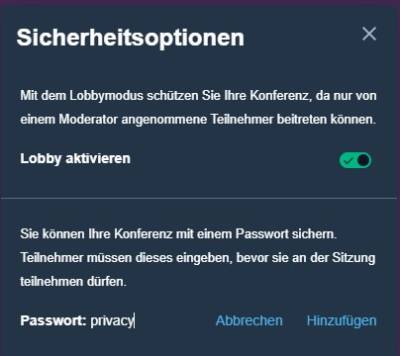 Im unteren Bereich wird das Passwort nun eingetragen, oben wir die Lobby-Feature aktiviert.
Im unteren Bereich wird das Passwort nun eingetragen, oben wir die Lobby-Feature aktiviert.
Dies führt dann für Speaker:innen zu folgendem Login-Screen: 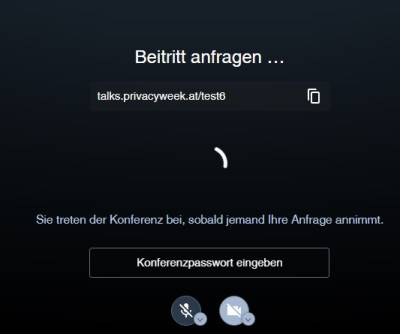 Die aktivierte Lobbyfeature führt dazu, dass der:die Angel der:die den Raum gestartet hat eine Nachricht bekommt. D.h. das Passwort erlaubt ein schnelles einsteigen, aber es geht auch ohne. Ein Speaker der sein:ihr Passwort nicht weiß, kann trotzdem 'anklopfen' und kann dann eingelassen werden.
Die aktivierte Lobbyfeature führt dazu, dass der:die Angel der:die den Raum gestartet hat eine Nachricht bekommt. D.h. das Passwort erlaubt ein schnelles einsteigen, aber es geht auch ohne. Ein Speaker der sein:ihr Passwort nicht weiß, kann trotzdem 'anklopfen' und kann dann eingelassen werden.
